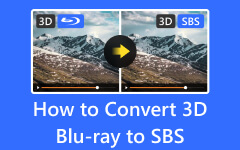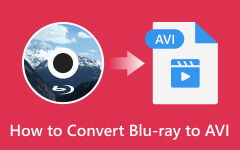Blu-ray-audio converteren naar FLAC: tool en dingen die u moet weten
FLAC is een van de digitale audioformaten die lossless compressie bevatten. Met dit gezegd, wordt het beschouwd als een van de audio die perfect is voor grote bestanden met een hoge audiokwaliteit. Aan de andere kant hebben Blu-rays, zoals we weten, een naadloze kwaliteit van zowel video- als audiocontent. Het brengt een video of film vaak over in een filmische benadering. Om deze reden willen veel gebruikers converteren Blu-ray naar FLAC om de achtergrondmuziek van hun favoriete Blu-ray-film in dezelfde kwaliteit te krijgen. Gelukkig biedt dit artikelbericht een zelfstudie over het efficiënt uitvoeren van de taak. Dus, zonder verder oponthoud, laten we beginnen met het extraheren van de audio van uw Blu-ray, en daarna een duidelijk uitstekende output verwachten!
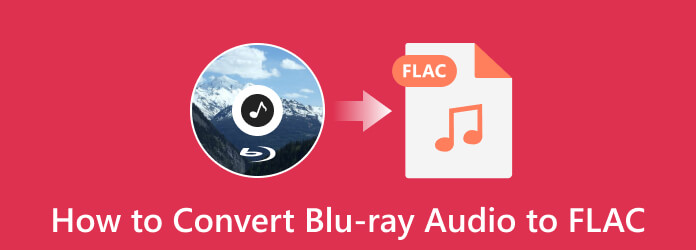
Deel 1. Wat is Blu-ray-audio
Op Blu-rays zijn verschillende audiocodecs te vinden. En voordat u doorgaat met het transformeren van Blu-ray-audio naar FLAC, laten we er voldoende informatie over hebben. Met de onlangs toegevoegde optionele formaten was er nog verplichte ondersteuning van de Blu-ray. Dit betekent dat niet alle formaten worden ondersteund door de Blu-ray-schijf die je hebt, maar dat deze de verplichte formaten moet hebben om door de Blu-ray-speler te worden ondersteund. Daarom speelt de audio van de Blu-ray een belangrijke rol bij het succesvol afspelen met uw doelspeler. Daarom zijn hier de Blu-ray-codecs die een Blu-ray moet hebben.
Verplichte codecs/formaten
- ● Lineaire PCM - Een standaard niet-gecomprimeerd audioformaat voor Blu-rays, cd's en dvd's.
- ● Dolby Digital - Ook bekend als Dolby 2.0 of DD 5.1, Dolby AC-3. is een lossy formaat dat de audio comprimeert om veel ruimte op een schijf te besparen.
- ● DTS - Ook bekend als DTS Surround of DTS 5.1 en de DTS-versie van Dolby.
Optionele codecs/formaten
- ● Dolby Digital Plus - Het is een uitbreiding van de Dolby Digital-standaard.
- ● DTS-HD - Dit formaat wordt geleverd met audio met hoge resolutie in verhoogde surround-ondersteuning van maximaal 7.1 geluidskanalen.
- ● Dolby TrueHD - Dit formaat biedt de beste geluidsproductie van filmsoundtracks.
- ● DTS-HD Master Audio - Het is een lossless audio van de DTS-versie.
- ● Dolby Atmos - Wordt meestal gebruikt voor 3D Blu-rays.
Deel 2. Kan ik Blu-ray-audio rippen naar FLAC
Met de bovenstaande Blu-ray-audioformaten, zou je kunnen denken of je Blu-ray-audio naar FLAC kunt rippen. En ja, het is voor u mogelijk om de film met een andere audiocodec te rippen naar een normaal digitaal audioformaat zoals FLAC. Afgezien van het feit dat u de audio-inhoud moet extraheren in een hoogwaardig digitaal formaat dat de Blu-ray-standaard aankan, moet u ook rekening houden met compatibiliteit.
Deel 3. Hoe Blu-ray-audio naar FLAC te rippen
Als je een krachtig hulpmiddel nodig hebt om de audio van je Blu-ray naar FLAC te rippen, dan is dit dit Blu-ray-converter van Tipard. Deze Blu-ray-converter heeft een intuïtieve en opmerkelijke interface waarmee u kunt genieten van het conversieproces. Bovendien wordt het geleverd met hardwareversnellingstechnologie die een Blu-ray-conversieproces 30 keer sneller ondersteunt dan andere. Bovendien kan het Blu-rays, ISO-bestanden, IFO en 3D Blu-rays batchgewijs converteren naar de door u gewenste uitvoervideo- en audioformaten tegelijk omdat het werkt met batchconversies! Opmerkelijk is dat als u ervoor kiest om Blu-ray-audio naar FLAC te converteren, u de audio-instellingen kunt aanpassen om de encoder, samplefrequentie, kanaal en uitvoerbitsnelheid in te stellen. Verrassend genoeg heeft deze geweldige Blu-ray-converter verschillende functies die bijdragen aan zijn robuustheid, zoals een videocompressor, versterker, mediametadata-editor, 3D-maker en GIF-maker.
Bovendien is deze tool voor meerdere platforms toegankelijk op Windows- en Mac-computers. En als u nieuwsgierig bent naar de soorten formaten die het ondersteunt, zult u blij zijn te weten dat het uw Blu-ray naar meer dan 500 verschillende bestandsformaten kan converteren, en FLAC is er slechts één van. Sommige van de audio-ondersteunde formaten zijn MP3, OGG, WMA, AAC, AC3 en meer. Maak dus kennis met deze software door de onderstaande stappen te bekijken om Blu-ray-audio naar FLAC te rippen.
Belangrijkste kenmerken
- ● Ultrasnel rip- en conversieproces.
- ● Verbeter, bewerk en pas video- en audio-uitvoer uitstekend aan.
- ● Bewerk de metadata van uw bestand als een professional.
- ● Een conversie zonder verlies die tot 8K-video's ondersteunt.
Stap 1Download en installeer de tool op uw pc met behulp van de Downloaden knoppen hierboven. Start de tool en druk op de pijl tabblad van de Laad Blu-ray tabbladmenu om de toepasselijke optie te kiezen voor uw Blu-ray-bestand om te uploaden.
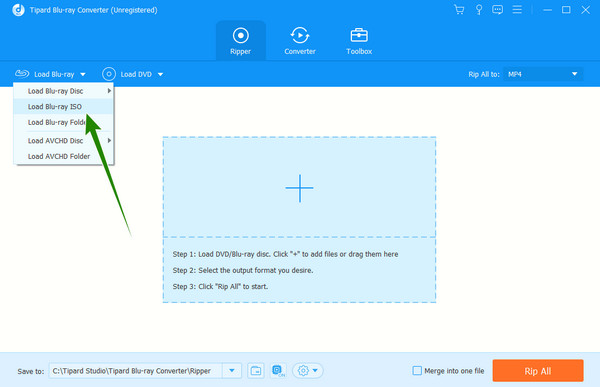
Stap 2Wanneer de Blu-ray binnen is, drukt u op de pijl knop van de Alles rippen naar optie of op het staartgedeelte van de Blu-ray. Kies vervolgens het FLAC-formaat uit de keuzes onder de Audio tabblad in het nieuwe venster.
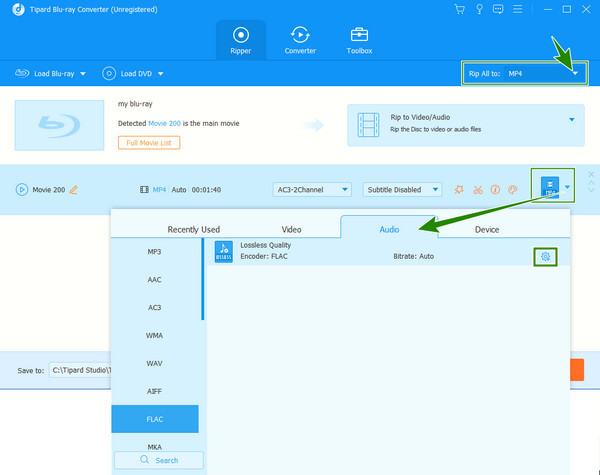
Stap 3Optioneel kunt u klikken op de verstoppen pictogram aan de rechterkant van het venster om het profiel van uw audio-uitvoer aan te passen. U kunt de voorinstellingen in het nieuwe venster aanpassen en vervolgens op de Maak Nieuwe tabblad. Als u klaar bent, klikt u op het nieuw gemaakte FLAC-profiel dat u hebt gecodeerd.
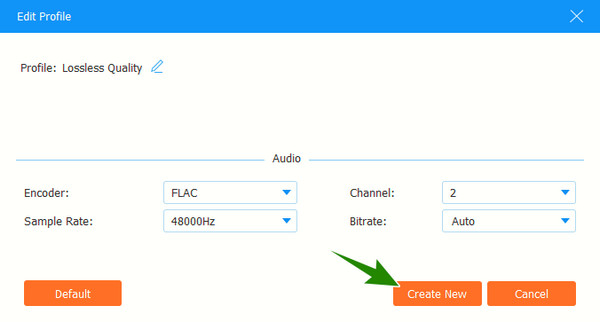
Stap 4Een andere optie is om de Ster en Scissors pictogrammen wanneer u terugkeert naar de hoofdinterface. Door op deze pictogrammen te klikken, kunt u het volume en de vertraging van de audio bewerken en audio-effecten toevoegen, zoals fade-in, fade-out, snel splitsen en segmenten toevoegen.
Stap 5Daarna kun je eindelijk de Alles scheuren knop. Vervolgens zal deze geweldige tool je Blu-ray-audio snel zonder verlies naar FLAC rippen. U kunt deze tool ook gebruiken om rip Blu-ray naar MKV.
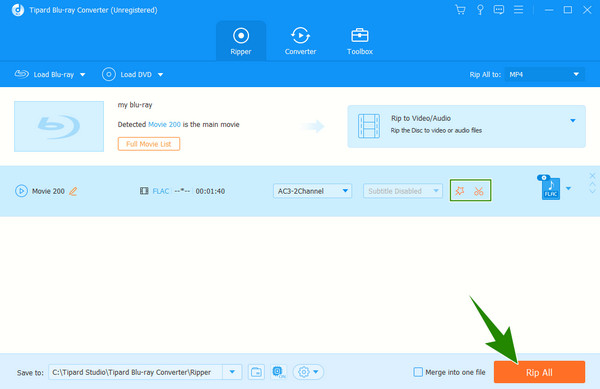
Deel 4. Dingen die u moet opmerken bij het rippen van Blu-ray-audio
Hier is de belangrijke lijst die u zou moeten opmerken tijdens en na uw Blu-ray audio rippen.
- ● Let op de ripsnelheid - Het ripproces zou geen tijd moeten kosten, aangezien u alleen de audio-inhoud ript.
- ● Let op de audiokwaliteit - Controleer na het conversieproces of de audio nog steeds hetzelfde is als toen deze nog in de video zat.
- ● Let op de audio-instellingen - Controleer het audioprofiel om te zien of ze zijn toegepast zoals u hebt aangepast.
Deel 5. Veelgestelde vragen over het rippen van Blu-ray-audio naar FLAC
Hoeveel gegevensopslag kan FLAC verbruiken?
FLAC is een van die grote formaten. Het kan tot 5 MB per minuut aan gegevensopslag verbruiken.
Is FLAC beter dan MP3 voor Blu-ray-audio?
Ja. FLAC is beter dan MP3, omdat het 5 keer zo groot is qua gegevensopslag en tegelijkertijd verliesloze compressie heeft die audio van hoge kwaliteit aankan.
Waarom kan ik de FLAC niet op mijn Mac spelen?
De ingebouwde spelers van Mac ondersteunen het FLAC-audioformaat niet. Dus als je FLAC op Mac wilt spelen, gebruik dan een audiospeler van derden zoals Blu-ray-speler van Tipard.
Conclusie
Dit artikelbericht bevat een zelfstudie over het efficiënt converteren van uw Blu-ray-audio naar FLAC. Dingen om op te merken zijn ook opgenomen om u te helpen het verstandig te doen. Zorg ervoor dat u de beste Blu-ray-converter gebruikt die we hebben gepresenteerd als u een uitstekende FLAC-audio-uitvoer wilt. Daarom downloaden Blu-ray-converter van Tipard nu!